Naplánovanie živého podujatia v aplikácii Microsoft Teams
Ak ste organizátorom živého podujatia, môžete ho naplánovať v aplikácii Teams rovnakým spôsobom, ako plánujete bežnú schôdzu cez Teams. Tento proces pridá živé podujatie do vášho kalendára a kalendára skupiny vašej udalosti. Potom budete musieť pozvať účastníkov.
-
V aplikácii Teams vyberte položku Kalendár

-
Vyberte šípku vedľa položky + Nová schôdza a vyberte položku Živé podujatie.
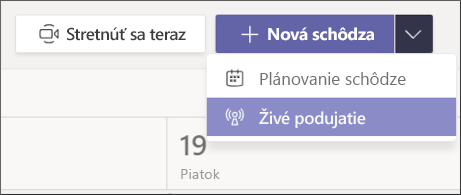
-
Pridajte názov schôdze, informácie o dátume a čase a ďalšie podrobnosti.
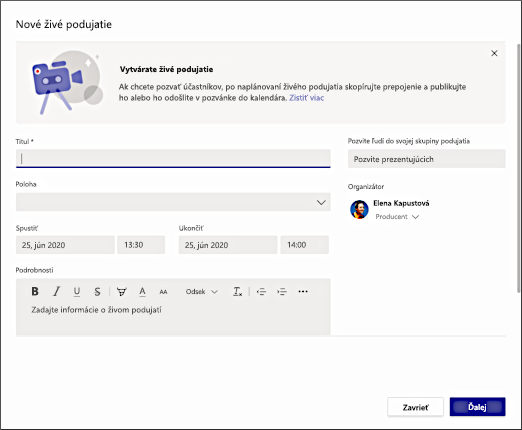
-
Do poľa Pozvať ľudí do skupiny vašej udalosti pridajte mená ľudí skupiny udalosti, ktorí budú prezentovať a tvoriť udalosť. Skupina udalosti môže obsahovať kohokoľvek v rámci alebo mimo vašej organizácie. V tejto chvíli ešte nepozývajte účastníkov. Dostanete prepojenie, ktoré s nimi budete môcť zdieľať neskôr.
-
Vyberte položku Ďalej.
-
V časti Povolenia živých podujatí vyberte, kto sa môže zúčastniť vášho živého podujatia:
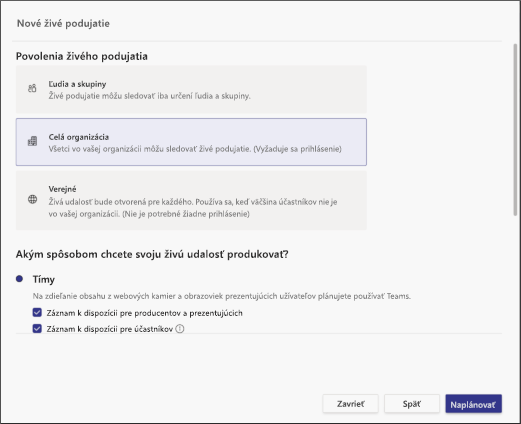
Typ povolenia
Popis
Ľudia a skupiny
Udalosť môžu sledovať len jednotliví ľudia, skupiny zabezpečenia v Microsoft 365 alebo zjednotené skupiny v Microsoft 365, ktoré menujete. Môžete zadať až 150 jednotlivých e-mailových adries, skupín zabezpečenia alebo zjednotených skupín. Distribučné zoznamy nie sú momentálne podporované.
V rámci celej organizácie
Všetci vo vašej organizácii vrátane hostí môžu sledovať živé podujatie.
Verejné
Ktokoľvek sa môže pripojiť – ako ľudia vo vašej organizácii, tak aj ľudia mimo nej.
-
Vyberte možnosti v časti Ako vytvoríte živé podujatie?
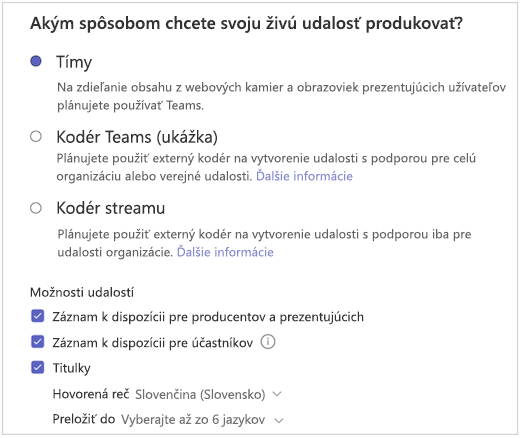
-
Ak vytvárate v aplikácii Teams:
Nastavenie
Popis
Záznam k dispozícii pre producentov a prezentujúcich
Záznam je k dispozícii pre producentov na stiahnutie 180 dní po skončení udalosti.
Záznam k dispozícii pre účastníkov
Účastníci môžu sledovať udalosť na požiadanie pomocou možností funkcie DVR počas 180 dní.
Popisy
Titulky sú k dispozícii pre účastníkov udalosti.
Správa o zapojení účastníkov
Stiahnite si správu, ktorá sleduje účasť účastníkov.
Q&A
Účastníci môžu komunikovať s producentmi a prezentujúcimi pomocou moderovanej funkcie OaO.
-
Ak používate kódovač aplikácie Teams:
Nastavenie
Popis
Záznam k dispozícii pre producentov a prezentujúcich
Je k dispozícii a uloží sa vo OneDrive organizátora. Bude spravovaný politikou uchovávania údajov ukladacieho priestoru vo OneDrive organizácie.
Záznam k dispozícii pre účastníkov
Je k dispozícii pre účastníkov v aplikácii Teams.
Titulky (titulky z kódovača, alebo titulky vytvorené umelou inteligenciou po udalosti)
Titulky sú podporované, ak používate kódovač, ktorý podporuje titulky CAE 608.
Hovorený jazyk (pre titulky po udalosti)
Angličtina a španielčina sú jediné hovorené jazyky, ktoré sú momentálne podporované pre titulky po udalosti
Správa o zapojení účastníkov
Stiahnite si správu, ktorá sleduje účasť účastníkov.
Q&A
Účastníci môžu komunikovať s producentmi a prezentujúcimi pomocou moderovanej funkcie OaO.
-
Ak používate kódovač služby Stream:
Nastavenie
Popis
Záznam k dispozícii pre účastníkov
Táto možnosť je automaticky začiarknutá a jej začiarknutie sa nedá zrušiť. Účastníci môžu sledovať udalosť na požiadanie pomocou možností funkcie DVR, kým vlastník explicitne neodstráni záznam udalosti v službe Microsoft Stream.
Popisy
Titulky sú k dispozícii pre účastníkov po udalosti, a to v angličtine a španielčine.
Q&A
Účastníci môžu komunikovať s producentmi a prezentujúcimi pomocou moderovanej funkcie OaO.
Ďalšie informácie o vytváraní živých podujatí pomocou kódovačov: Vytvorenie živého podujatia pomocou externého kódovača
Poznámka: Microsoft Stream podporuje živé podujatia vytvorené mimo aplikácie Teams, takže organizátor potrebuje platnú licenciu na Stream, aby týmto spôsobom vytvoril udalosť.
-
-
Vyberte položku Naplánovať a pridajte udalosť do svojho kalendára a kalendára skupiny vašej udalostí.
Poznámka: Ak chcete zmeniť alebo aktualizovať podrobnosti živého podujatia, otvorte pozvánku z kalendára aplikácie Teams, nie z Outlooku.
Dôležité: Týmto procesom nepozvete účastníkov na živé podujatie. Informácie o najvhodnejších postupoch pri pozývaní účastníkov a oznamovaní živého podujatia nájdete v téme Pozvanie účastníkov na živé podujatie cez Teams.
Chcete zistiť viac?
Prehľad živého podujatia cez Teams
Vytvorenie živého podujatia pomocou externého kódovača
Prezentovanie na živom podujatí










